方法一:移动硬盘检查修复法
1、接入移动硬盘,找到所对应的图标后右键移动硬盘选择“属性”项打开属性页面;

2、在属性页面中选择“工具”项,并点击页面右侧的“检查”按钮自动检查修复;

3、等到修复完成后即可排除故障。
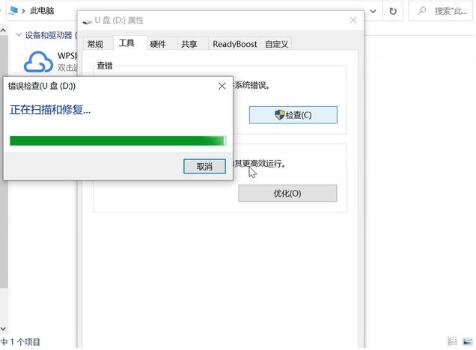
方法二:DOS窗口修复法
1、通过开始菜单栏搜索框搜索“运行”,打开运行窗口后输入“cmd”打开DOS窗口;
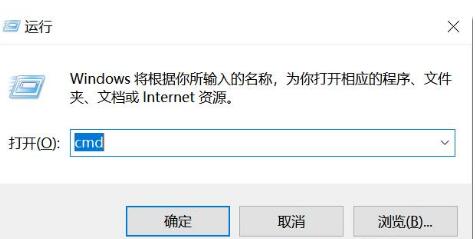
2、在DOS窗口中输入“chkdsk d:/f”,这里的“d:”指的是移动硬盘的盘符,可以根据个人电脑中的具体情况来具体修改;
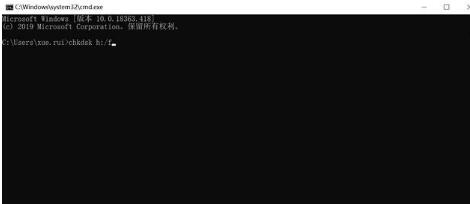
3、等待指令运行完成之后硬盘就修复成功了。
方法三:数据恢复软件恢复法
如果通过以上的一些检查修复的方法都无法修复的话,就只能通过格式化来修复硬盘了,如果可以备份的话可以在格式化之前备份一下,但是如果已经无法打开硬盘了,或者直接就是一些硬盘损坏导致的数据丢失,也可以在格式化修复之后用数据恢复软件来恢复数据。
以云骑士数据恢复软件为例,打开软件操作界面,根据丢失情况选择,这里选择场景模式的误删除文件。

选择需要恢复数据的磁盘或分区,选定磁盘后点击开始扫描按钮,即可开始扫描数据。

正在扫描中扫描需要时间,请耐心等待,扫描速度主要根据当前所扫描的磁盘大小和数据多少决定,如果磁盘中存在坏道用时会偏长一点。

扫描完成后,把需要恢复的文件勾选上,再点击右下角底部立即恢复按钮,把数据另存到其他的磁盘即可。数据恢复必须把当前恢复的数据存储到其他盘中,避免前后数据再次被2次覆盖破坏。






